So ändern Sie das Passwort auf Facebook
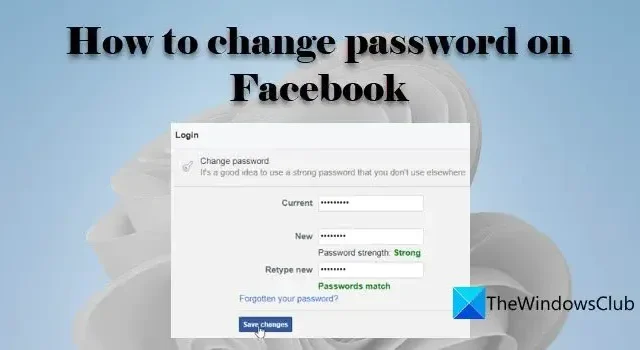
Wenn Sie vermuten, dass Ihr Facebook-Konto kompromittiert ist , sollten Sie umgehend Ihr Facebook-Passwort ändern . In diesem Beitrag zeigen wir Ihnen, wie Sie Ihr Facebook-Passwort ändern oder zurücksetzen können, falls Sie es vergessen haben. Je länger Sie warten, um das Passwort zu ändern, desto mehr Zeit hat der Angreifer, um Cyberkriminalität zu begehen. Wenn Sie mehrmals gegen die Nutzungsbedingungen von Facebook verstoßen, kann Ihr Konto dauerhaft gesperrt werden.
Es ist wichtig, dass Sie Ihr Facebook-Passwort regelmäßig ändern, um zu verhindern, dass Hacker unbefugten Zugriff auf Ihr Konto erhalten. Wenn Ihr Passwort verletzt wird, wird Ihr Konto angreifbar, was zu Identitätsdiebstahl in den falschen Händen führt, was zu böswilligen Angriffen führt, die zum Verlust vertraulicher Informationen oder zur Schädigung Ihres Rufs führen können.
So ändern Sie das Passwort im Web von Facebook.com
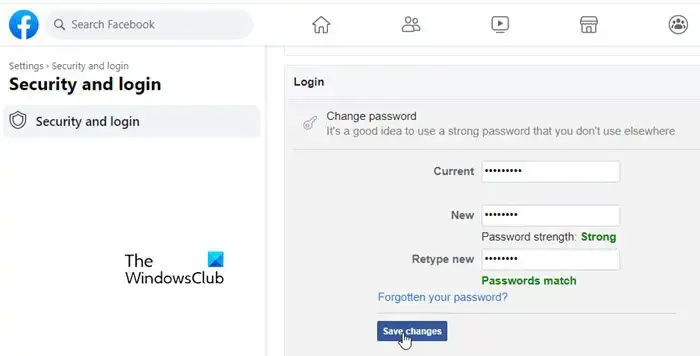
- Öffnen Sie Facebook in Ihrem Webbrowser und melden Sie sich bei Ihrem Konto an.
- Klicken Sie auf das Profilsymbol in der oberen rechten Ecke.
- Klicken Sie auf Einstellungen & Datenschutz .
- Klicken Sie auf Einstellungen .
- Klicken Sie auf der Seite Einstellungen im linken Bereich auf die Option Sicherheit und Anmeldung .
- Scrollen Sie dann im rechten Bereich nach unten zum Abschnitt Login .
- Klicken Sie auf die Option Passwort ändern .
- Geben Sie Ihr aktuelles Passwort in das Feld „Aktuell“ ein.
- Geben Sie das neue Passwort in die Felder „Neu“ und „Neu eingeben“ ein.
- Klicken Sie auf die Schaltfläche Änderungen speichern .
Facebook-Passwort zurücksetzen
Falls Sie abgemeldet sind und Ihr Passwort vergessen haben, können Sie das Facebook-Passwort mit diesen Schritten zurücksetzen:
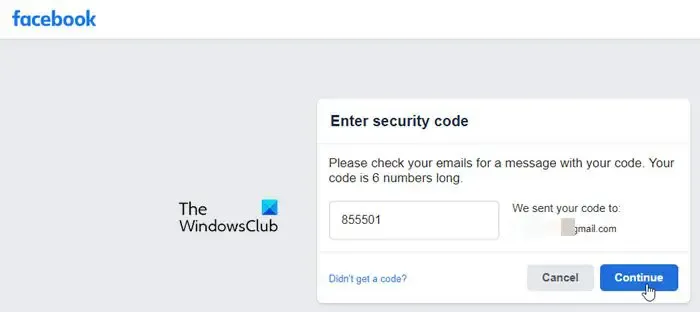
- Gehen Sie zu Facebook-Web.
- Klicken Sie auf „ Passwort vergessen? ‚-Link unterhalb der Schaltfläche „Anmelden“.
- Geben Sie die mit Ihrem Facebook-Konto verknüpfte E-Mail- oder Handynummer ein.
- Klicken Sie auf die Schaltfläche Suchen .
- Facebook wird Sie bitten, einen Login-Code an Ihre registrierte E-Mail-ID zu senden. Klicken Sie auf Weiter .
- Suchen Sie in Ihrem Posteingang nach dem Kontowiederherstellungscode und geben Sie ihn in das Feld „Code eingeben“ ein (in Facebook Web).
- Klicken Sie auf die Schaltfläche Weiter .
- Folgen Sie den Anweisungen auf dem Bildschirm, um Ihr Passwort zurückzusetzen.
Wenn Sie die Facebook-Desktop-App anstelle von Facebook im Browser verwenden, bleibt der Prozess zum Ändern oder Zurücksetzen des Passworts gleich.
So ändern Sie das Passwort auf Facebook Mobile
Wenn Sie häufiger auf Facebook als auf dem PC auf Facebook zugreifen, werden Sie in den folgenden Abschnitten angeleitet, wie Sie Ihr Passwort mit der iOS- oder Android-Facebook-App ändern können.
Ändern Sie das Facebook-Passwort auf Android
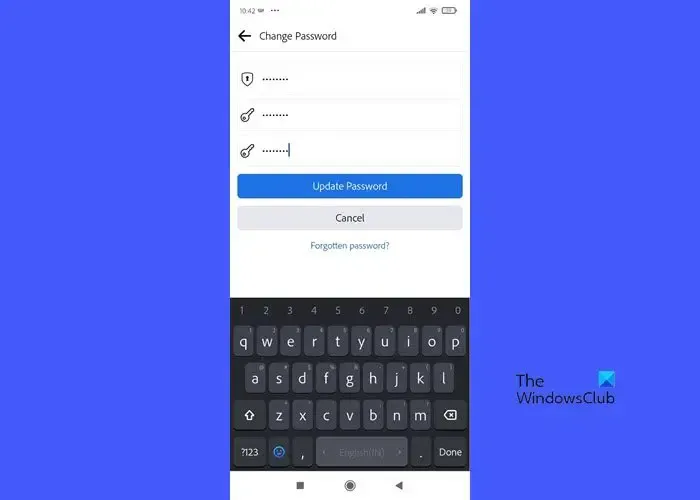
- Starten Sie die Facebook-App.
- Klicken Sie oben rechts auf Ihr Profilsymbol.
- Klicken Sie auf das Zahnradsymbol neben dem Label „Menü“.
- Scrollen Sie nach unten zum Abschnitt Sicherheit .
- Klicken Sie auf Sicherheit und Anmeldung .
- Klicken Sie unter Login auf Passwort ändern . Dadurch gelangen Sie zum Bildschirm „Passwort ändern“.
- Geben Sie Ihr aktuelles Passwort in das Feld „Aktuelles Passwort“ ein.
- Geben Sie das neue Passwort in die Felder „Neues Passwort“ und „Neues Passwort wiederholen“ ein.
- Klicken Sie auf die Schaltfläche Passwort aktualisieren , um die Änderungen zu speichern.
Facebook-Passwort zurücksetzen
Wenn Sie noch nicht eingeloggt sind und Ihr Passwort vergessen haben, gehen Sie folgendermaßen vor, um Ihr Facebook-Passwort zurückzusetzen:
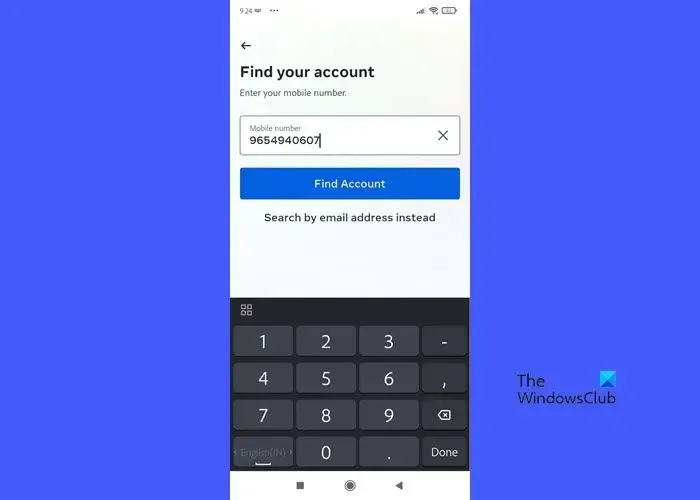
- Starten Sie die Facebook-App.
- Klicken Sie auf „ Passwort vergessen? ‚ Verknüpfung.
- Geben Sie auf dem nächsten Bildschirm die mit Ihrem Facebook-Konto registrierte Handynummer ein und klicken Sie auf die Schaltfläche Konto suchen . Sie können auch auf den Link „ Stattdessen nach E-Mail-Adresse suchen “ klicken und Ihre registrierte E-Mail-ID eingeben, um Ihr Konto zu finden.
- Klicken Sie auf dem nächsten Bildschirm auf die Option „Code oder Link per E-Mail erhalten“ oder „Code oder Link per SMS erhalten“.
- Klicken Sie auf die Schaltfläche Weiter .
- Basierend auf Ihrer Auswahl erhalten Sie entweder per E-Mail oder SMS einen Kontowiederherstellungscode.
- Geben Sie den Code auf dem nächsten Bildschirm ein und befolgen Sie die Anweisungen auf dem Bildschirm, um das Passwort zurückzusetzen.
Ändern Sie das Facebook-Passwort auf iOS
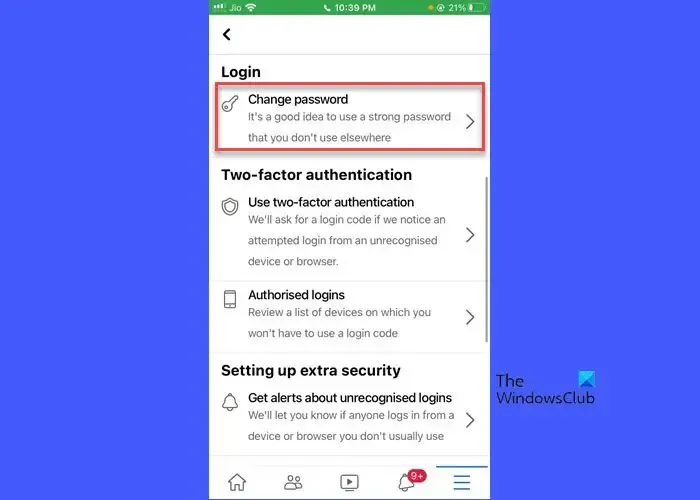
- Starten Sie die Facebook-App.
- Klicken Sie auf das Hamburger- Symbol in der rechten unteren Ecke.
- Klicken Sie auf das Zahnradsymbol in der oberen rechten Ecke.
- Scrollen Sie nach unten zum Abschnitt Sicherheit und klicken Sie auf Sicherheit und Anmeldung .
- Scrollen Sie nach unten zum Abschnitt Login und klicken Sie auf Passwort ändern .
- Geben Sie auf dem Bildschirm „Passwort ändern“ Ihr aktuelles Passwort in das obere Feld ein.
- Geben Sie in den nächsten beiden Feldern das neue Kennwort ein und wiederholen Sie es.
- Klicken Sie auf die Schaltfläche Passwort aktualisieren .
Facebook-Passwort zurücksetzen
Wenn Sie sich abgemeldet haben und sich bei der erneuten Anmeldung nicht an Ihr Passwort erinnern können, helfen Ihnen diese Schritte beim Zurücksetzen Ihres Passworts:
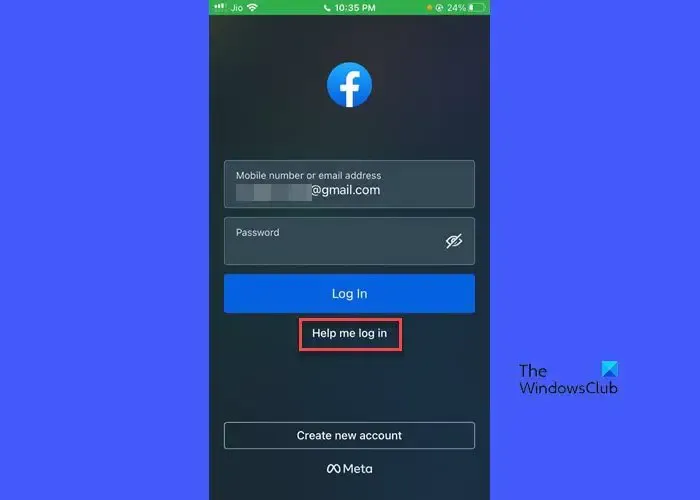
- Starten Sie Facebook.
- Klicken Sie auf den Link Hilfe beim Anmelden .
- Geben Sie auf dem nächsten Bildschirm Ihre registrierte Handy- oder E-Mail-Adresse ein und klicken Sie auf die Schaltfläche Konto suchen .
- Geben Sie den Code ein, um Ihr Konto zu bestätigen, und klicken Sie auf Weiter .
- Folgen Sie den weiteren Anweisungen, um das Passwort zurückzusetzen.
So kannst du ganz einfach dein Passwort auf Facebook ändern oder zurücksetzen.
Kann ich das Facebook-Passwort zweimal ändern?
Ja, du kannst. Sie können Ihr Passwort über die Facebook-Web-App oder die Facebook-App für Android oder iOS ändern. Wenn Sie angemeldet sind, können Sie das Passwort auf der Seite „Facebook-Einstellungen“ ändern. Wenn Sie nicht eingeloggt sind und sich nicht einmal an das Passwort erinnern, können Sie es durch den Prozess zum Zurücksetzen des Passworts ändern, wie in diesem Beitrag beschrieben.
Warum kann ich mein Passwort auf Facebook nicht ändern?
Aus Sicherheitsgründen erlaubt Facebook es Ihnen nicht, an einem einzigen Tag ein neues Passwort über ein bestimmtes Limit hinaus anzufordern. In diesem Fall müssen Sie möglicherweise mindestens 24 Stunden warten, bevor Sie versuchen, das Passwort erneut zurückzusetzen.



Schreibe einen Kommentar